Maison >Tutoriel logiciel >Logiciel de bureau >Comment insérer rapidement des fichiers d'objets AI dans Word
Comment insérer rapidement des fichiers d'objets AI dans Word
- 王林avant
- 2024-04-26 15:00:071190parcourir
Avez-vous besoin d'insérer un fichier objet IA lors de la modification d'un document dans Word ? L'éditeur PHP Banana vous fournira aujourd'hui un guide détaillé, vous expliquant étape par étape comment insérer rapidement des fichiers objets IA dans Word. Avec ce guide, vous apprendrez à importer facilement un fichier AI dans un document Word et à ajuster sa taille et sa position en fonction de vos besoins. Lisez la suite pour découvrir des conseils utiles sur l'insertion et l'utilisation de fichiers d'objets IA à l'aide de Word.
1. Cliquez sur le bouton de cet objet pour le dérouler et l'agrandir.
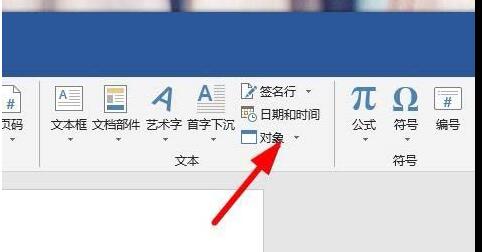
2. Cliquez sur le bouton objet dans le menu déroulant.
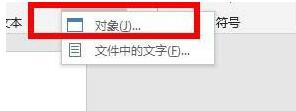
3. Ensuite, vous verrez une boîte de réglage comme celle-ci.
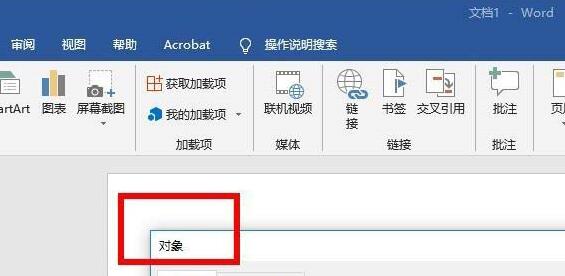
4. Cliquez sur l'option Fichier objet AI ici.
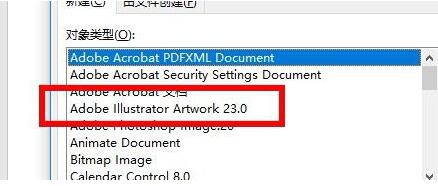
5. Vous pouvez également consulter les instructions ici.
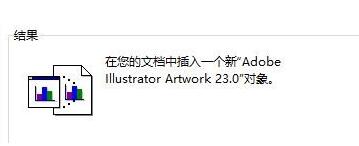
6. Cliquez ensuite sur le bouton OK pour réussir l'insertion du fichier AI.
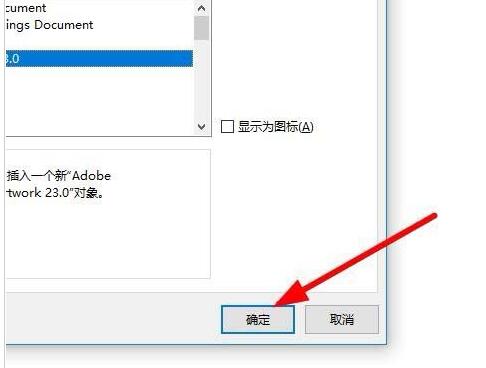
2. Insérer des graphiques vectoriels ai
Ouvrez le logiciel Word, cliquez sur Insérer > Image dans la barre de menu et sélectionnez le fichier emf enregistré à l'étape précédente dans la boîte de dialogue contextuelle.
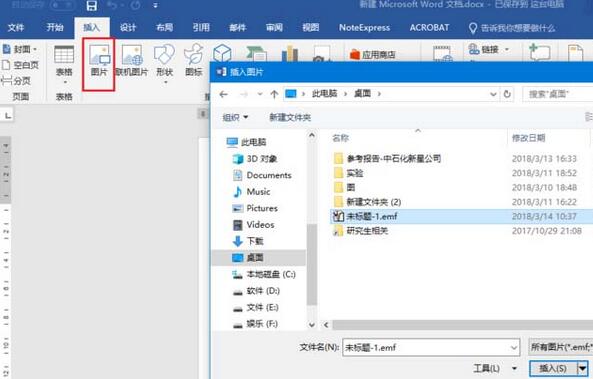
Insérez l'image et ajustez la position et la taille. Vous pouvez voir que le graphique vectoriel a été placé avec succès dans Word et que les détails graphiques peuvent être conservés lorsque vous l'agrandissez à volonté.
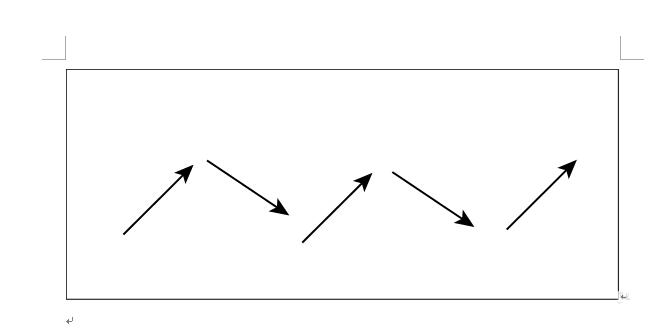

Ce qui précède est le contenu détaillé de. pour plus d'informations, suivez d'autres articles connexes sur le site Web de PHP en chinois!
Articles Liés
Voir plus- Explication détaillée sur la façon d'ouvrir et de lire les fichiers CSV
- Étapes et précautions pour l'ouverture et le traitement des fichiers au format CSV
- Méthodes et conseils pour ouvrir des fichiers CSV : Convient à une variété de logiciels
- Un guide rapide sur la manipulation des fichiers CSV
- Apprenez à ouvrir et à utiliser correctement les fichiers CSV

